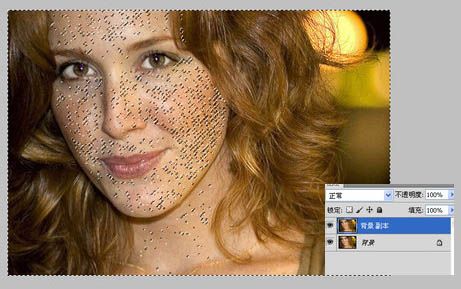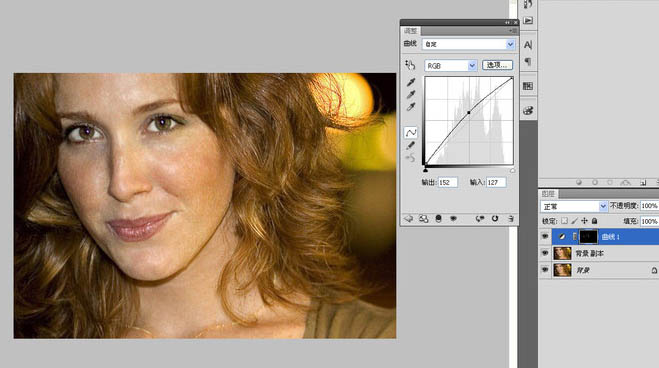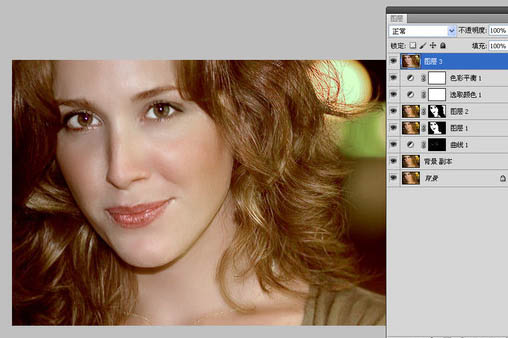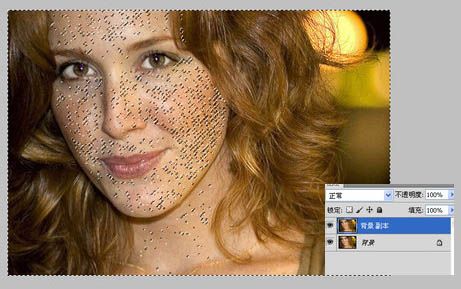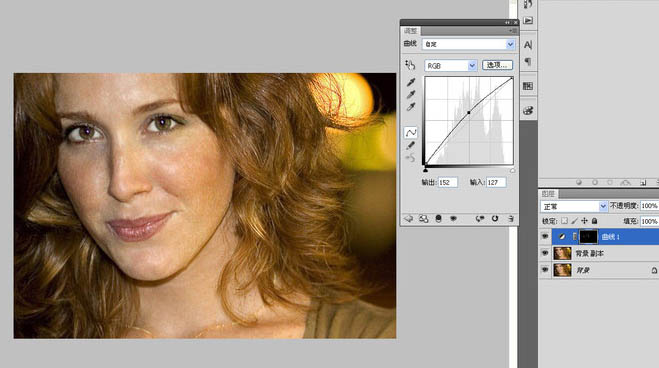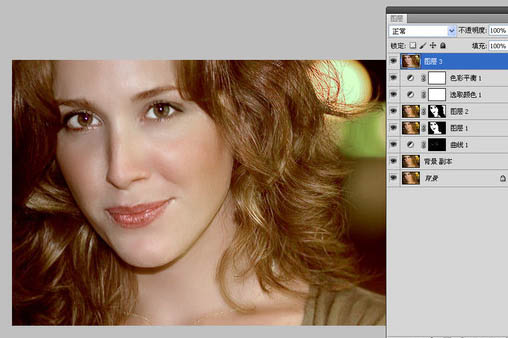junge654321ooo
2016-01-31 15:28
图老师小编精心整理的利用通道选区快速消除人物脸部的斑点希望大家喜欢,觉得好的亲们记得收藏起来哦!您的支持就是小编更新的动力~
本教程介绍一种非常实用的去斑方法。过程:复制需要的通道,用高反差保留滤镜及阈值等命令把斑点找出来,然后调出斑点的选区,再用曲线等工具调亮即可消除斑点。
原图
最终效果
(本文来源于图老师网站,更多请访问http://m.tulaoshi.com/psxpcl/)
1、用阙值工具找出斑点,方法如图,复制蓝通道,高反差保留,半径大小视斑点大小调整,一般在4.5左右。
2、使用阈值找出斑点来,阈值色阶值调整适当,边观察边调。
3、保留斑点,其它的用白色画笔擦掉。(这一步不做也可以,在第五步时添加蒙版,用黑色画笔擦掉其它不用调整的部分,也就是用白色画笔擦掉的部分。)
4、左手按Ctrl,右手用鼠标点蓝色通道副本选择高光区,再反选。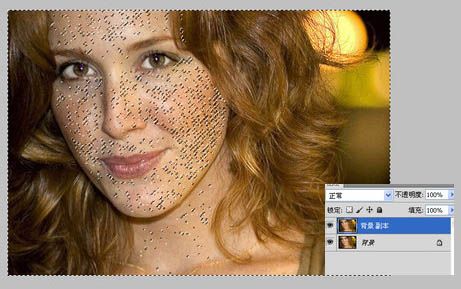
5、用曲线调整。边观察边拉,斑点与周围肤色相近即可。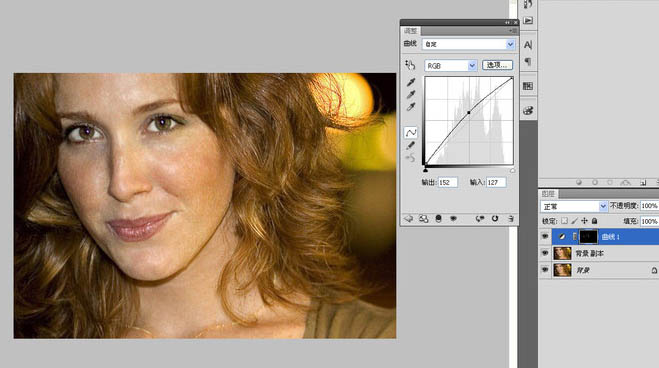
6、上一步做完,皮肤有了质的改善,但要趋于完美,还要作修饰性的磨皮,用手工与插件磨皮均可,但要控制好磨皮的度,稍作些磨皮就行,目的是进一步改善皮肤。最后做些常规性的调整。下图是过程的截图。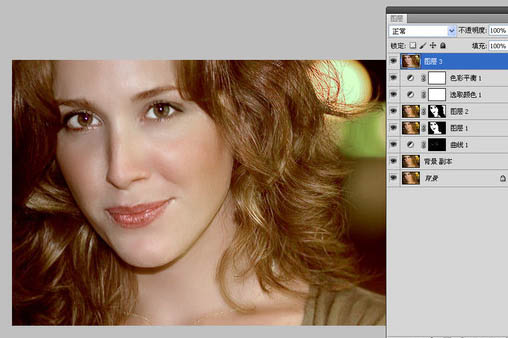
(本文来源于图老师网站,更多请访问http://m.tulaoshi.com/psxpcl/)最终效果:
(本文来源于图老师网站,更多请访问http://m.tulaoshi.com/psxpcl/)